軸是機械設計中常見的零件,軸的設計有許多共同特點。浩辰機械軟件將常用結構形式的軸按其特征加以分類,使得用戶可以方便、迅速地繪出各種結構形式的軸。
一般來說,對軸類零件進行設計主要可以遵循以下操作步驟:即先確定軸的段數及其尺寸,再確定各軸段的結構特征及其尺寸。在下面的CAD教程中,我們將以一個實例來演示一下如何使用浩辰CAD機械2019繪制軸。
本次實例所要設計的軸有四段,主要尺寸見下圖(如圖1)。
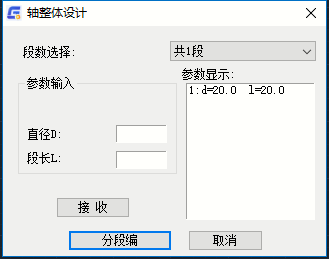
圖1
從我們的設計需求來看,這四段軸分別為鍵軸、光軸、孔軸、螺紋軸,我們需要對這四段軸進行分別編輯然后繪制出整軸。
一、編輯第一段軸
1、在【段號】下面的矩形框中點擊【第1段】
2、從【基本形式】彈出的列表中點取【鍵軸】
3、點擊圖中的【>>】按鈕,直到出現與圖中第一段軸的形狀相似的結構為止
4、在【相應參數】下面的相應編輯框以及【倒角/圓角/退刀槽】中的編輯框中輸入相應的參數。
5、 點取【確認和預演】按鈕,最后結果如圖所示(如圖2)
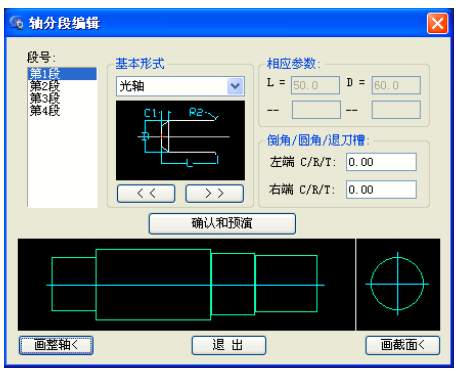
圖2
二、編輯第二段軸
1、在【段號】下面的矩形框中點擊【第2段】
2、從【基本形式】彈出的列表中點取【光軸】
3、點擊圖中的【>>】按鈕,直到出現與圖中第二段軸的形狀相似的結構形狀為止。
4、在【倒角/圓角/退刀槽】中的編輯框中輸入參數。
5、點取【確認和預演】按鈕,最后結果如圖所示(如圖3)。
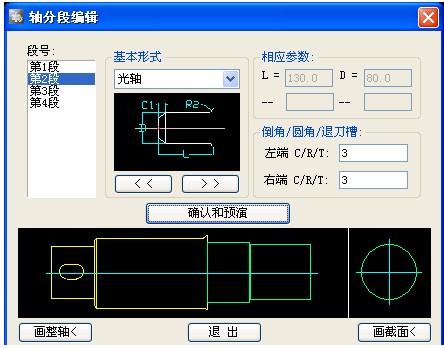
圖3
三、編輯第三段軸
1、在“段號”下面的矩形框中點擊“第3段”。
2、從【基本形式】彈出的列表中點取【孔軸】
3、點擊圖中的【>>】按鈕,直到出現與圖中第三段軸的形狀相似的結構為止
4、在【相應參數】及【倒角/圓角/退刀槽】中的編輯框中輸入參數
5、點取【確認和預演】按鈕,最后結果如圖所示(如圖4)
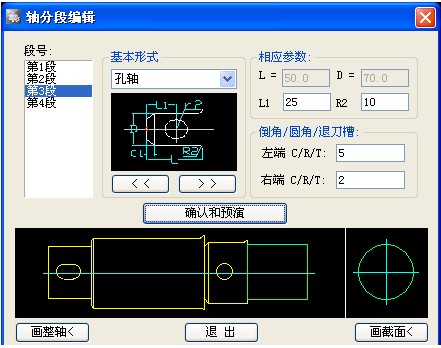
圖4
四、編輯第四段軸
1、在【段號】下面的矩形框中點擊【第4段】。
2、從【基本形式】彈出的列表中點取【螺紋軸】
3、點擊圖中的【>>】按鈕,直到出現與圖中第四段軸的形狀相似的結構形狀為止。
4、在【相應參數】及【倒角/圓角/退刀槽】中的編輯框中輸入參數。
5、點取【確認和預演】按鈕,最后結果如圖所示(如圖5)。
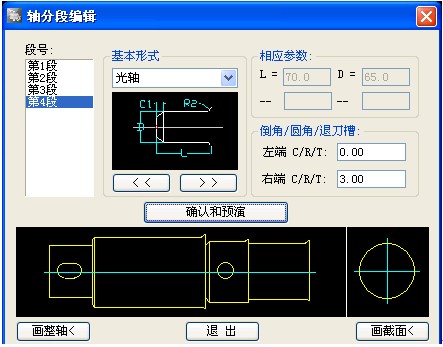
圖5
最后,當我們確定了各軸段的結構與尺寸且預演滿足要求后,就可以畫出整軸以及指定軸段的截面了(如圖6)。
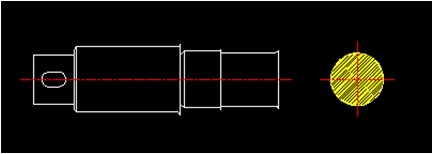
圖6
通過以上的操作,就能快速實現多段軸的繪制,簡單高效,大大節約了設計師的工作效率。安裝浩辰CAD軟件試試吧。更多CAD教程技巧,可關注浩辰CAD官網進行查看。

2021-10-14

2021-10-11

2021-10-09

2019-10-30

2019-09-19

2019-09-19

2019-09-19

2019-09-19

2019-09-19

2019-09-19

2019-09-19

2019-09-19
